Como configurar o WordPress no seu dispositivo Android
Seja para negócios ou lazer,manter um blog pode ser um trabalho em período integral. Então, quando o WordPress lançou um aplicativo Android, os blogs ficaram um pouco mais acessíveis. As primeiras versões do aplicativo precisavam de algumas melhorias, tanto no design quanto na funcionalidade. No entanto, com uma atualização recente da versão 2.2, o WordPress para Android agora tem uma aparência elegante e recursos melhores que facilitam os blogs para dispositivos móveis.
O WordPress para Android é um aplicativo gratuito disponível na Play Store. Veja como usá-lo e configurar seu blog.
Configure seu blog com o aplicativo Android WordPress
Existem dois tipos de blogs WordPress: Hospedado e Auto-hospedado. Os blogs hospedados são contas gratuitas no WordPress.com e têm o URL padrão como yoursite.wordpress.com. Os blogs auto-hospedados têm seu próprio domínio (yoursite.com) e servidor de hospedagem para executar o blog. Ambos os tipos podem ser configurados no Android.
Para blogs hospedados, escolha Adicionar blog hospedado no WordPress.com. Para blogs auto-hospedados, escolha Adicionar blog WordPress auto-hospedado.

Blogs hospedados no WordPress.com
Digite seu nome de usuário e senha. Estes são os mesmos que você usa quando faz logon no WordPress.com por meio de um navegador da web. Toque no botão Salvar.
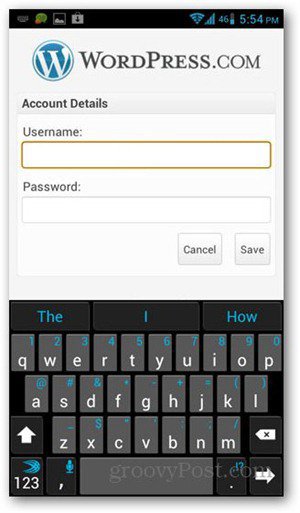
Se você tiver vários blogs na conta, poderá escolher quais deseja acessar no aplicativo. Se você tiver apenas um blog, não precisará seguir esta etapa.
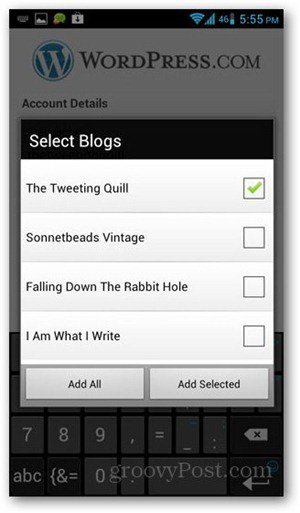
Agora você tem a versão móvel do painel do WordPress, com botões para criar novas postagens ou páginas, visualizar postagens e comentários, bem como as estatísticas do site.
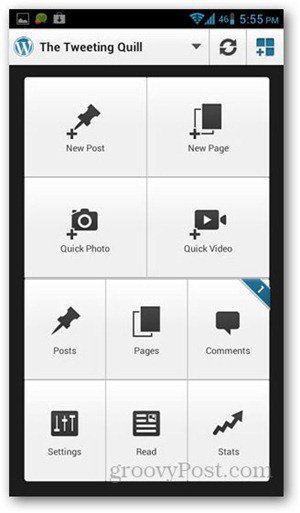
Blogs auto-hospedados
Para fazer login no seu blog, digite o URL, o nome de usuário e a senha do blog. Toque no botão Salvar.
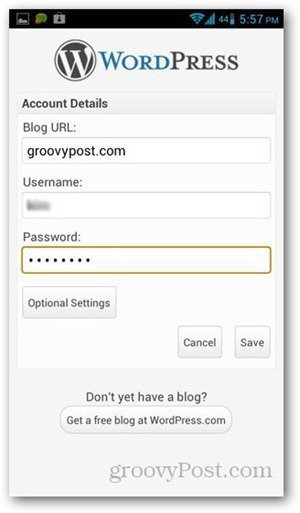
Você verá os botões de controle do WordPress na próxima página. O botão Painel fornece a página exata ao acessar seu blog a partir de um navegador da web.
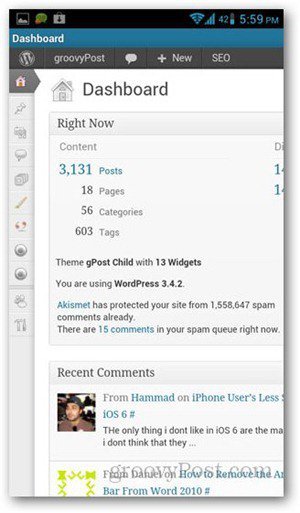
Nota: Para visualizar suas estatísticas através deste aplicativo, você precisaconecte-se a uma conta do WordPress.com. Quando você toca em Estatísticas pela primeira vez, ele solicita um nome de usuário e senha do WordPress.com. Esta conta não precisa estar conectada ou ter o mesmo nome do seu blog hospedado. Se você não possui uma conta no WordPress.com, pode se inscrever gratuitamente. Se você não se importa de não ver suas estatísticas no aplicativo, pode pular esta etapa.
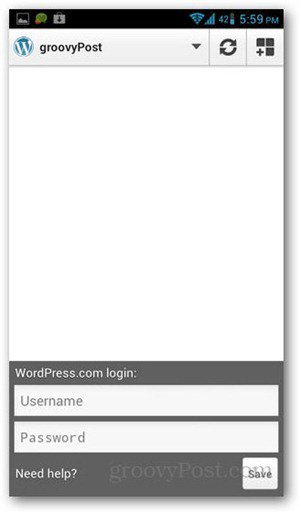
Controles básicos do blog WordPress
Para criar novas postagens, toque em Nova postagem e comecepreenchendo seus novos detalhes (título e conteúdo). As postagens podem ser publicadas, salvas como rascunho ou agendadas para postagem posterior. Toque no botão Postagens para visualizá-las.
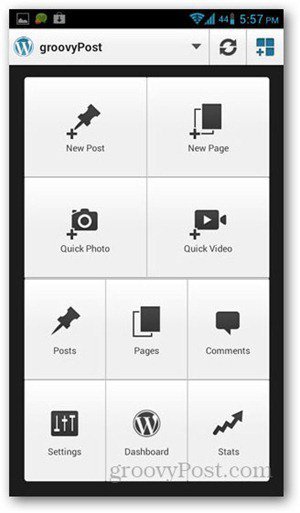
Os títulos das postagens são mostrados junto com seu status(Rascunho, Pendente, Programado ou Publicado). O aplicativo suporta opções básicas de formatação, como incorporar links, inserir imagens e alterar o estilo da fonte. Tags e categorias também podem ser editadas para uma postagem nova ou existente.
Existem mais funcionalidades adicionadas alémvisualizando e postando conteúdo no WordPress, mas esses são os básicos. Os desenvolvedores fizeram um bom trabalho ao tornar o aplicativo amigável ao usuário, ao adicionar recursos mais avançados.









![Personalizar a página de login do WordPress [Dica rápida]](/images/geek-stuff/customize-wordpress-login-page-quick-tip.png)
Deixe um comentário